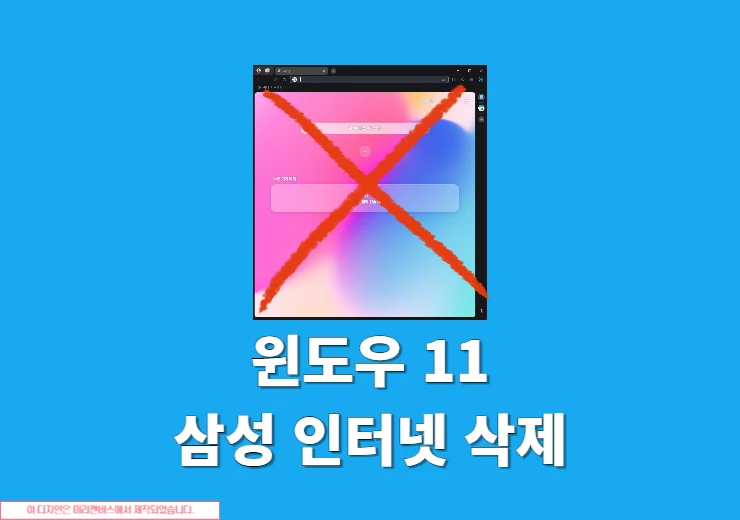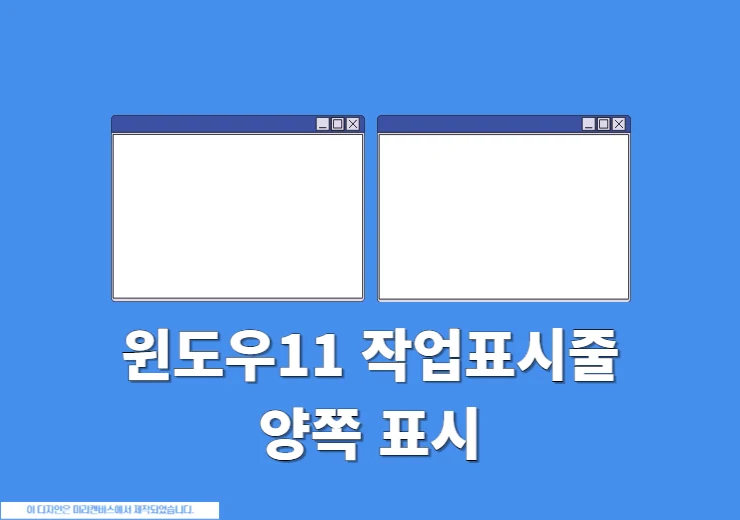윈도우10, 11 공동인증서 저장위치 폴더 찾는방법에 대해 알아보도록 하겠습니다. 공동인증서(구 공인인증서)를 PC에서 발급 받은 경우 삭제하거나 USB 혹은 다른 PC로 옮길 때 공동인증서 저장위치를 알고 싶으면 누구나 쉽게 옮길수가 있습니다. 그럼 간단하게 윈도우10, 윈도우11에서 저장위치를 확인해서 공인인증서 폴더를 찾아보도록 하겠습니다.
윈도우10, 11 공동인증서 저장위치 폴더 찾는방법
공동인증서 폴더를 살펴보면 하위 폴더에 다양한 폴더가 있기 때문에 내가 원하는 공동인증서만 꼭 집어 옮기기가 힘들수도 있습니다. 그럴때는 NPKI 폴더 통채로 옮기는 것이 좋으며 이미지를 통해서 누구나 쉽게 옮길 수 있는 방법을 알아봅니다.
저장위치 한번에 이동하기
사용자 계정만 알면 복잡한 경로 필요 없이 윈도우 탐색기를 통해서 쉽게 이동을 할 수가 있으며 다음의 경로를 확인해보시기 바랍니다.
윈도우 11 : c:\Users\Admin\Appdata\LocalLow\NPKI
윈도우 10 : c:\Users\Administrator\Appdata\LocalLow\NPKI※ 윈도우 11과 윈도우 10의 차이는 어드민 계정의 명칭이 다르기 때문에 “Admin” 또는 “Administrator”으로 접근을 해야 합니다.
처음 Windows 부팅시 로그인을 하고 윈도우 화면에 접속을 하는 경우 “Admin”, “Administrator” 대신 사용자 로그인 아이디를 입력해야 합니다.
c:\Users\사용자아이디\Appdata\LocalLow\NPKI해당 경로를 확인 했다면 윈도우 탐색기(Windows 키 + E)를 접속해서 해당 주소를 붙여넣기 해보시기 바랍니다.
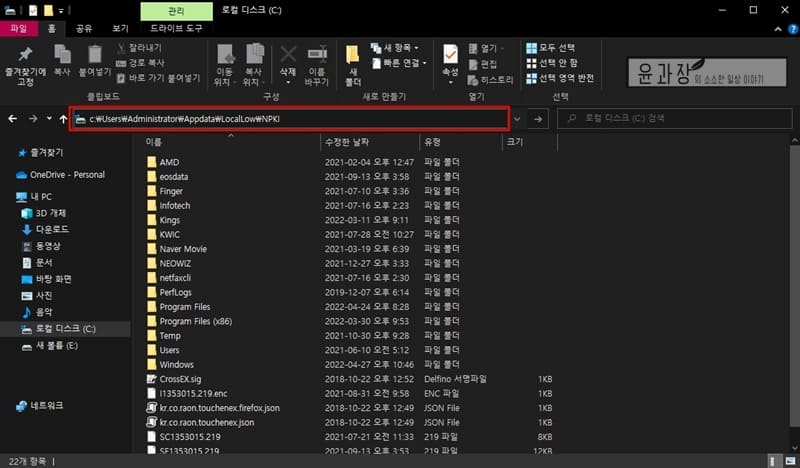
윈도우 탐색기를 이용해서 찾기
단계별로 공동인증서 저장위치를 찾는 방법으로 윈도우10이나 윈도우11에서 쉽게 찾을 수가 있지만 한가지 단점이 있다면 공동인증서 위치가 숨겨져 있는 폴더 안에 있기 때문에 해당 폴더 옵션을 풀어야 볼수가 있습니다.
1. 윈도우 탐색기 실행
윈도우 화면에서 윈도우 단축키(Win키 + E)를 이용해서 빠르게 탐색기를 실행합니다.
2. C드라이브 > Users(사용자)
탐색기에서 C드라이브로 이동한 다음 Users(사용자) 폴더로 이동해주세요.
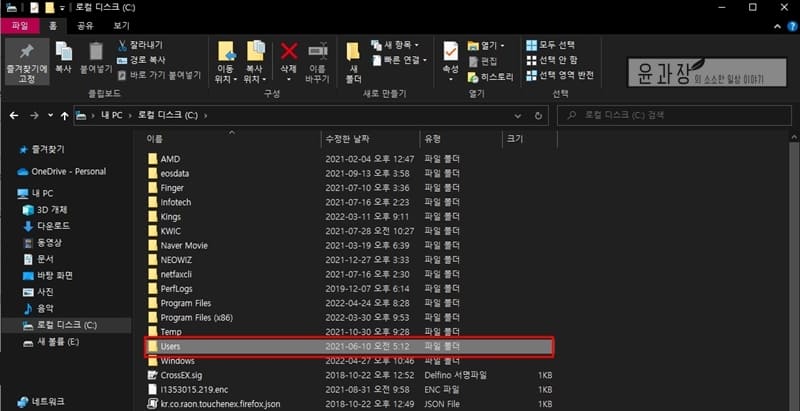
3. 사용자 아이디
처음 윈도우를 설치할 때 따로 사용자 로그인 아이디를 설정하지 않았다면 “admin”, “administrator” 폴더로 이동을 하면 되며 따로 사용자 계정을 추가한 경우 사용자 아이디 폴더로 이동합니다.
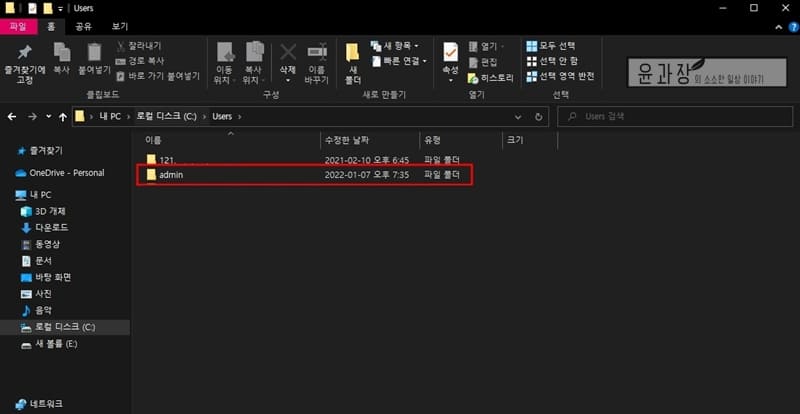
4. AppData
이제는 보안폴더인 AppData에 접근을 해야 하며 탐색기 상단 주소창을 클릭해서 뒤에 “AppData”를 직접 입력을 하고 엔터키를 치면 해당 폴더로 이동이 됩니다.
※ 해당 폴더는 숨김 폴더이기 때문에 폴더옵션에서 숨김 폴더를 보이게 설정을 해야 합니다. 상단 파일 -> 폴더 및 검색 옵션 변경 -> 보기 탭 -> 숨김 파일 및 폴더 -> 숨김 파일, 폴더 및 드라이브 표시를 체크하고 적용
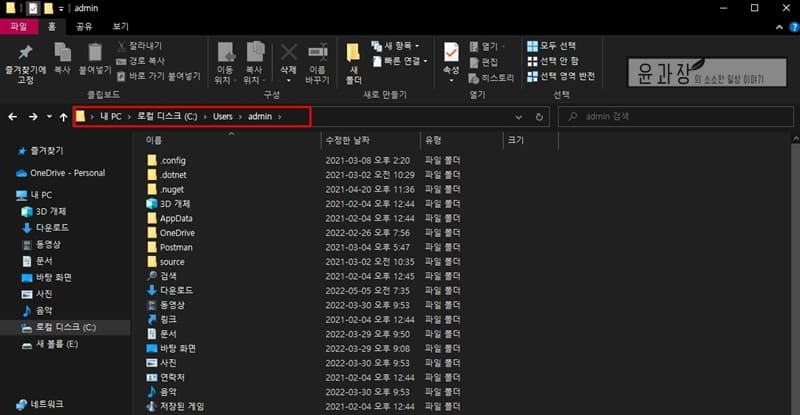
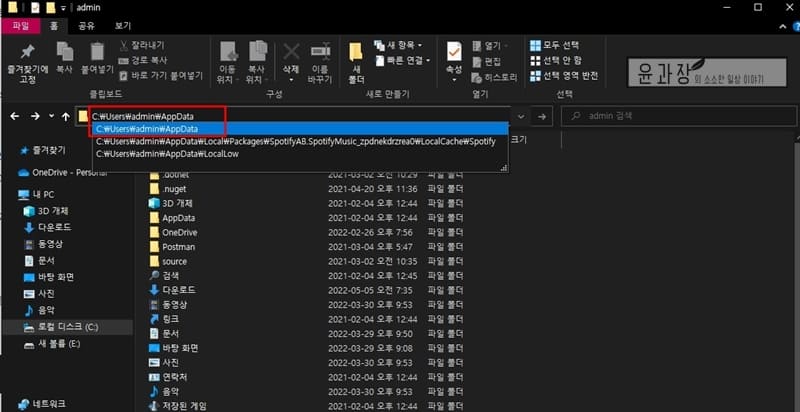
5. LocalLow > NPKI
이제는 LocalLow 폴더를 클릭하고 나면 NPKI(공동인증서 폴더)를 찾을 수가 있습니다.
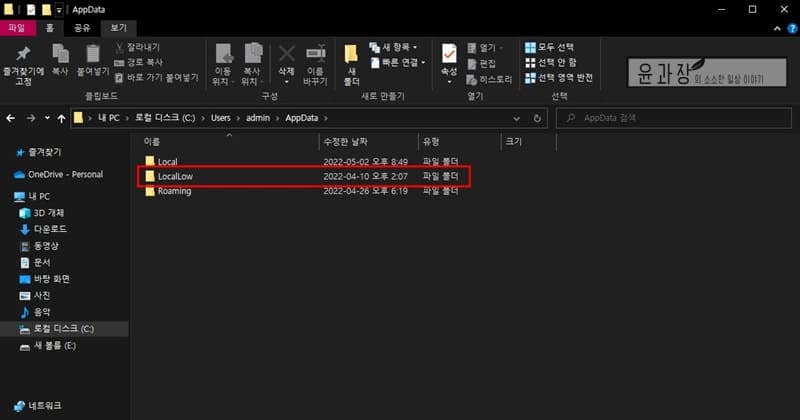
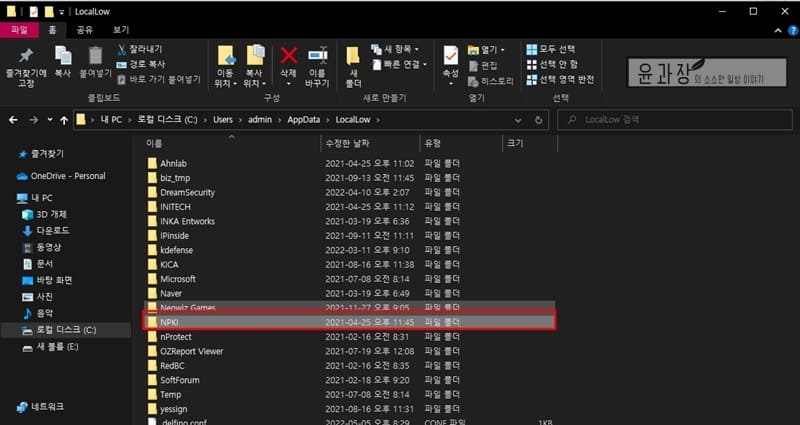
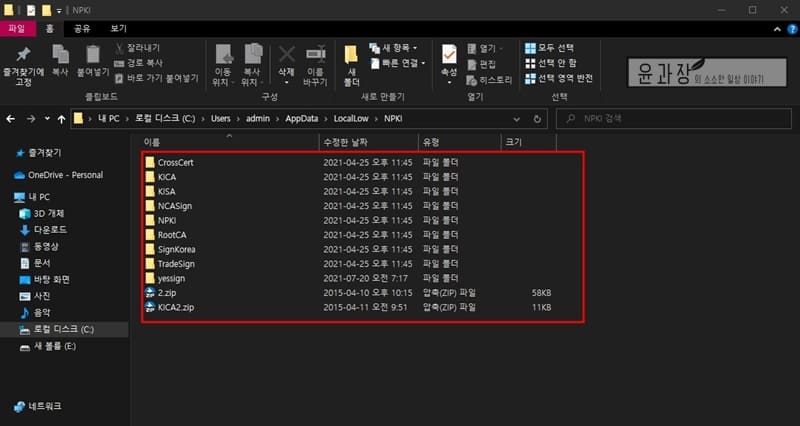
6. Usb로 옮기기
공동인증서를 USB로 옮기는 가장 좋은 방법은 NPKI 폴더를 통채로 복사해서 붙여넣기 하는 방법으로 USB로 옮길때에는 최상단에 NPKI 폴더가 위치하도록 하면 되겠습니다.
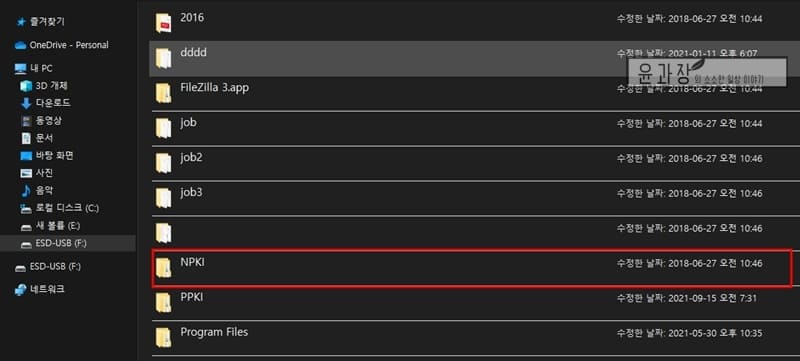
명령 프롬프트 앱을 이용해서 찾기
마지막 방법입니다. 해당 방법은 내 PC에 설치되어 있는 폴더를 모두 찾는 방법으로 C드라이브가 아닌 다른 드라이브에 설치가 되어 있을 때 찾을 수 있는 유용한 방법입니다.
1. 명령 프롬프트 앱 실행
왼쪽 하단 검색창에서 “cmd”를 입력하고 나오는 명령 프롬프트 앱을 실행합니다.
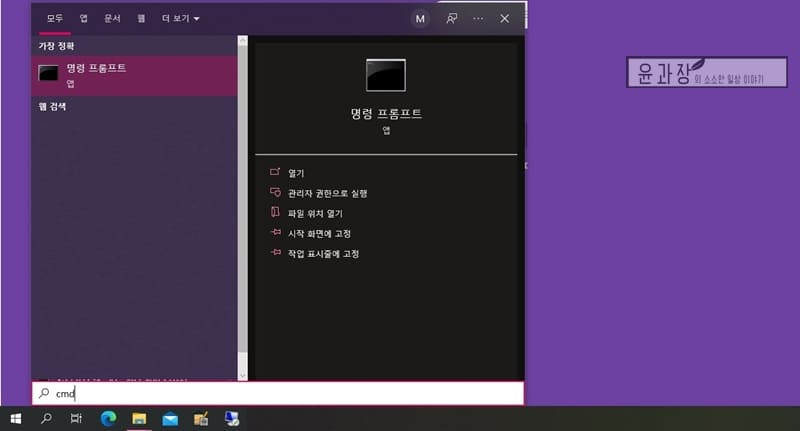
2. 명령어 실행
명령프롬프트 앱을 실행하고 나면 팝업창이 뜨는데 여기에서 바로 “dir /s /ad \npki”를 입력하고 엔터를 칩니다. 그리고 나서 공동인증서 위치찾기가 마무리 되면 해당 경로로 이동해서 공인인증서를 찾아보세요.
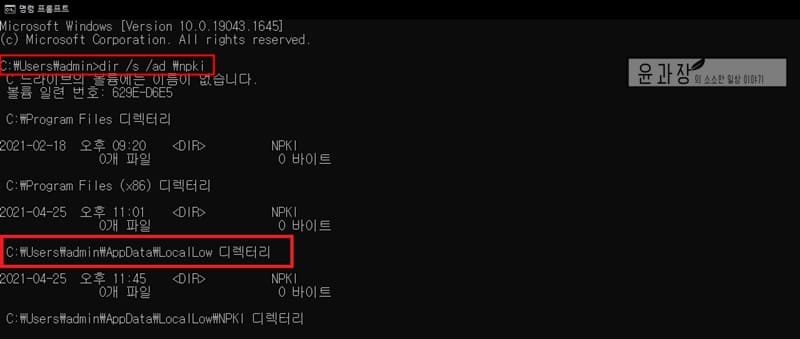
공동인증서 저장위치 폴더별 발급처
| 폴더명 | 발급처 |
|---|---|
| CrossCert | 한국전자인증 |
| KICA | 한국정보인증 |
| KISA | 전자서명인증관리센터 |
| NCASIGN | 한국전산원 |
| TradeSign | KTNET |
| Yessign | 금융결제원 |
※ 대부분 은행에서 발급하는 공동인증서는 Yessign 폴더에 위치하고 있습니다.
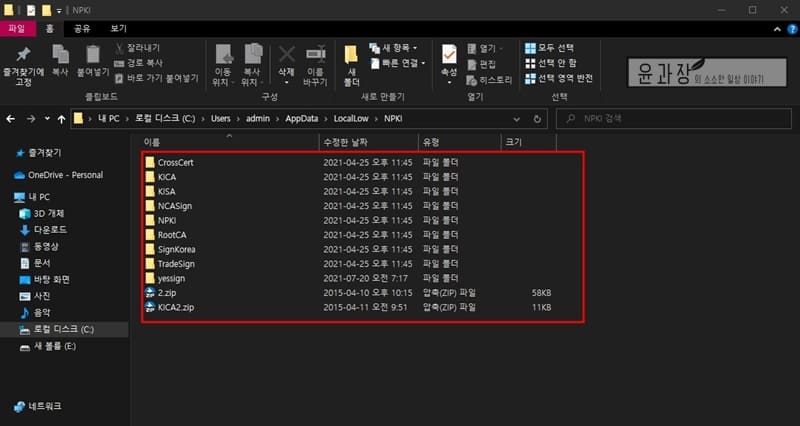
공동인증서 저장위치 총정리
본문에 나와 있는 저장위치 한번에 이동하기, 윈도우 탐색기를 이용하기, 명령 프롬프트 앱을 이용해서 쉽게 찾을 수가 있습니다.
스마트폰에서 PC로 옮겼다면 PC NPKI 폴더를 찾으면 되며 본문에 나와 있는 3가지 방법을 이용해서 쉽게 찾아보시기 바랍니다.
이미 공동인증서(구 공인인증서)를 발급 받은 경우 공동인증서 폴더를 복사해서 다른 컴퓨터로 그대로 붙여넣기 하거나 USB 최상단에 붙여넣기 해서 이용을 할 수가 있습니다.